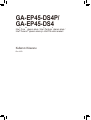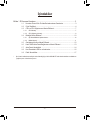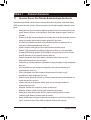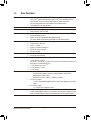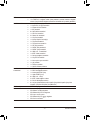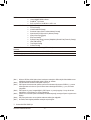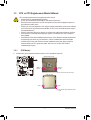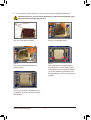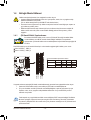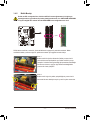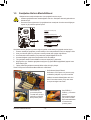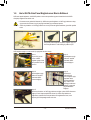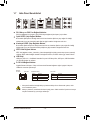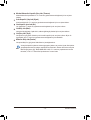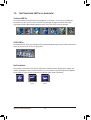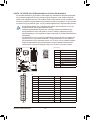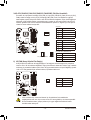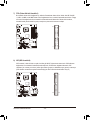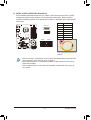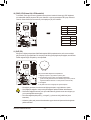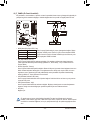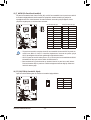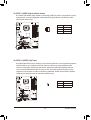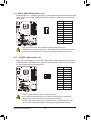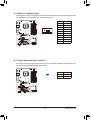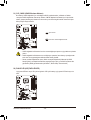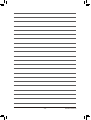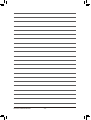GA-EP45-DS4P/
GA-EP45-DS4
Intel® CoreTM işlemci ailesi / Intel® Pentium® işlemci ailesi /
Intel® Celeron® işlemci ailesi için LGA775 soket anakart
Kullanıcı Kılavuzu
Rev. 1003

- 2 -
İçindekiler
Bölüm 1 D Donanım Kurulumu ........................................................................................3
1-1 Kurulum Öncesi Göz Önünde Bulundurulması Gerekenler ............................. 3
1-2 Ürün Özellikleri ................................................................................................. 4
1-3 CPU ve CPU Soğutucunun Monte Edilmesi .................................................... 7
1-3-1 CPU Montajı .............................................................................................................7
1-3-2 CPU Soğutucu Montajı .............................................................................................9
1-4 Belleğin Monte Edilmesi ................................................................................. 10
1-4-1 Çift Kanallı Bellek Yapılandırması...........................................................................10
1-4-2 Bellek Montajı .........................................................................................................11
1-5 Genişletme Kartının Monte Edilmesi .............................................................. 12
1-6 Harici SATA Arka Panel Bağlantısının Monte Edilmesi .................................. 13
1-7 Arka Panel Konektörleri ................................................................................. 14
1-8 Kart Üzerindeki LED’ler ve Anahtarlar ............................................................ 16
1-9 Dahili Konektörler ........................................................................................... 17
* Bu ürünün kullanılmasına ilişkin daha fazla bilgi için, lütfen GIGABYTE web sitesinde kullanıcı elkitabının
(İngilizce) tam sürümüne başvurun.

Donanım Kurulumu- 3 -
1-1 KurulumÖncesiGözÖnündeBulundurulmasıGerekenler
Anakartta birçok hassas elektronik devre ve parça bulunmakta olup bunlar elektrostatik deşarj
(ESD) durumunda hasar görebilir. Dolayısıyla kurulum öncesi lütfen aşağıdaki talimatları yerine
getirin:
• Montajdan önce bayiniz tarafından sağlanan anakart S/N (Seri Numarası) etiketi ya da
garanti etiketini sökmeyin ya da koparmayın. Bu etiketler garantinin geçerli olması için
gereklidir.
• Anakart ya da diğer donanım bileşenlerinin montajından ya da çıkarılmasından önce her
zaman güç kablosu şini elektrik prizinden çekerek AC gücü kesin.
• D D Donanım bileşenlerini anakart üzerindeki dahili konektörlere bağlarken sıkı ve
emniyetli bir şekilde bağladığınızdan emin olun.
• Anakartı tutarken metal uçlara ya da konektörlere dokunmaktan kaçının.
• Anakart, CPU ya da bellek gibi elektronik bileşenleri tutarken en iyi yol elektrostatik
boşalma (ESD) bilekliği takmaktır. ESD bilekliğiniz yoksa ellerinizi kuru tutun ve statik
elektriği gidermek için önce metal bir nesneye dokunun.
• Anakart montajından önce lütfen anakartı antistatik bir altlık üzerine ya da bir
elektrostatik koruyucu kutu içine yerleştirin.
• Anakarttan güç kaynağı kablosunu çıkarmadan önce güç kaynağının kapalı olduğundan
emin olun.
• Gücü açmadan önce güç kaynağı voltaj değerinin yerel voltaj standardına göre
ayarlandığından emin olun.
• Ürünü kullanmadan önce lütfen donanım bileşenlerine ait tüm kablo ve güç
konektörlerinin bağlı olduğundan emin olun.
• Anakartın hasar görmesini önlemek için vidaların anakart devreleri ya da bileşenleri ile
temas etmesine izin vermeyin.
• Anakart üzerinde ya da bilgisayar kasası içinde vida ya da bileşen artıklarının
olmadığından emin olun.
• Bilgisayar sistemini düz olmayan bir yüzeye yerleştirmeyin.
• Bilgisayar sistemini yüksek sıcaklığa sahip ortamlarda çalıştırmayın.
• Montaj işlemi sırasında bilgisayar gücünün açılması sistem bileşenlerine hasar
verebileceği gibi kullanıcıya ziksel zarar da verebilir.
• Montaj adımlarından herhangi biri hakkında emin değilseniz ya da ürünün kullanımı ile
ilgili bir sorununuz varsa, lütfen yetkili bir bilgisayar teknisyenine başvurun.
Bölüm1 DonanımKurulumu

GA-EP45-DS4P/DS4 Anakart - 4 -
1-2 ÜrünÖzellikleri
CPU LGA 775 paketi içinde Intel® CoreTM 2 Extreme işlemci/
Intel® CoreTM 2 Dört çekirdekli işlemci/Intel® CoreTM 2 Çift çekirdekli işlemci/
Intel® Pentium® Dual-Core işlemci/Intel® Celeron® işlemci için destek
(En son CPU destek listesi için GIGABYTE web sitesine bakın)
L2 önbelleği CPU ile değişmektedir
Front Side Bus 1600/1333/1066/800 MHz FSB
Yonga Seti Kuzey Köprüsü: Intel® P45 Express Yonga Seti
Güney Köprüsü: Intel® ICH10R
Bellek16 GB sistem belleğine kadar destek veren 4 x 1,8V DDR2 DIMM yuva (Not 1)
Çift kanallı bellek mimarisi
DDR2 1333/1200/1066/800/667 MHz bellek Desteği
(En güncel bellek desteği listesi için GIGABYTE web sitesine bakın.)
Ses Realtek ALC889A codec (Kodlayıcı/kod çözücü)
Yüksek Tanımlı (HD) Ses
2/4/5.1/7.1-kanal
Dolby® Ev Sineması Desteği (Not 2)
S/PDIF Giriş/Çıkış Desteği
CD Giriş Desteği
LAN 2 x Realtek 8111C yongaları (10/100/1000 Mbit)
Takım Çalışması Desteği
Artırma Yuvaları 1 x PCI Express x 16 yuva (Not 3)
1 x PCI Express x 8 yuva
(PCIEX16_1 ve PCIEX8_1 yuvaları, ATI CrossFireXTM teknolojisini destekler ve
PCI Express 2.0 standardına uyar.)
1 x PCI Express x4 yuvası (Not 4)
3 x PCI Express x 1 yuva
1 x PCI yuvası
Depolama Arayüzü Güney Köprüsü:
- 6 x SATA 3Gb/s bağlantı noktası, 6 adet SATA 3Gb/s sürücüsünün
bağlanmasına olanak sağlar
- SATA RAID 0, RAID 1, RAID 5, ve RAID 10 Desteği
iTE IT8213 yongası:
- 1 x ATA-133/100/66/33 bağlantı noktası, 2 IDE cihazın bağlanmasına olanak
sağlar
iTE IT8720 yongası:
- 1 x 1 Disket sürücü bağlantı noktası
IEEE 1394 T.I. TSB43AB23 yongası
3 IEEE 1394a bağlantı noktası. Arka panelde 2, kart üzerinde 1 bağlantı noktası
(Kart üzerindeki bağlantı noktasını kullanabilmek için aksesuar kablo gerekir)

Donanım Kurulumu- 5 -
USB Güney Köprüsü ile Tümleşik
12 x USB 2.0/1.1 bağlantı noktası (Arka panelde 8, anakart üzerinde 4 bağlantı
noktası (kart üzerindeki bağlantı noktalarını kullanabilmek için kablo gereklidir.)
Dahili Konektörler 1 x 24-pin ATX ana güç konektörü
1 x 8-pin ATX 12V güç konektörü
1 x Disket sürücü konektörü
1 x IDE konektör
6 x SATA 3Gb/s konektörü
1 x CPU fan konektörü
3 x Sistem fan konektörü
1 x Güç fan konektörü
1 x Kuzey Köprüsü fan başlığı
1 x Ön panel konektörü
1 x Ön panel ses konektörü
1 x CD Giriş konektörü
1 x S/PDIF Giriş konektörü
1 x S/PDIF Çıkış konektörü
2 x USB 2.0/1.1 konektörleri
1 x IEEE 1394a konektörü
1 x Seri port bağlantı konektörü
1 x Güç LED’i konektörü
1 x Kasa açıldı uyarı konektörü
1 x güç anahtarı
1 x sıfırlama anahtarı
1 x CMOS Sıfırlama Atlatıcısı
Arka Panel 1 x PS/2 klavye bağlantı noktası
Konektörleri 1 x PS/2 fare bağlantı noktası
1 x Koaksiyal S/PDIF Çıkışı
1 x Optik S/PDIF Çıkışı
8 x USB 2.0/1.1 Girişi
2 x IEEE 1394a bağlantı noktası
2 x RJ-45 LAN bağlantı noktası
6 x ses jakı (Merkez/Subwoofer Hoparlör Çıkışı/Arka Hoparlör Çıkışı/Yan
Hoparlör Çıkışı/Hat Girişi/Hat Çıkışı/Mikrofon)
I/O Denetleyici iTE IT8720 yongası
Donanım Monitörü Sistem voltajı algılama
CPU/Sistem sıcaklığı algılama
CPU/Sistem/Güç fan hızı algılama
CPU aşırı ısınma uyarısı
CPU/Sistem/Güç fan arızası algılama
CPU fan hızı kontrolü (Not 5)

GA-EP45-DS4P/DS4 Anakart - 6 -
BIOS 2 x 8 Mbit ash
Lisanslı AWARD BIOS kullanımı
DualBIOSTM için Destek
PnP 1.0a, DMI 2.0, SM BIOS 2.4, ACPI 1.0b
Benzersiz Özellikler @BIOS Desteği
Q-Flash Desteği
Virtual Dual BIOS Desteği
Download Center (Sürücü İndirme Merkezi) Desteği
XpressInstall (Tek tuşla sürücü yükleme) Desteği
Xpress Recovery2 Desteği
EasyTune Desteği (Not 6)
Dynamic Energy Saver Advanced (Geliştirilmiş Dinamik Enerji Tasarrufu) Desteği
Ultra TPM Desteği* (Not 7)
Time Repair Desteği
Q-Share Desteği
Donanımla Gelen Norton Internet Security (OEM sürümü)
Yazılımlar
İşletim Sistemi Microsoft® Windows® Vista/XP Desteği
Form Factor (Yapı) ATX Form Factor; 30,5cm x 24,4cm
(Not 1) Windows XP/Vista 32-bit işletim sistemi sınırlaması nedeniyle 4 GB’tan büyük ziksel bellek monte
edildiğinde gösterilen gerçek bellek değeri 4 GB’tan az olacaktır.
(Not 2) Yalnızca Windows XP/Vista 32-bit işletim sistemi için.
(Not 3) PCI Express ekran kartınızdan optimum performans elde etmek için kartınızı PCIEX16_1 yuvasını
kullandığınızdan emin olunuz. Ayrıca iki ekran kartı kullanıldığında PCIEX16_1 yuva, x8 hızında
çalışacaktır.
(Not 4) PCI Express x4 yuvası, bantgenişliğini üç PCI Express x1 yuvasıyla paylaşır. Yuvaya bir x4 kartı
takıldığında, üç PCI Express x1 yuvası kullanılamaz.
(Not 5) İşlemci fan hızı denetim işlevinin desteklenip desteklenmeyeceği, kuracağınız İşlemci soğutucusuna
bağlıdır.
(Not 6) EasyTune yazılımında, mevcut işlevler anakart modeline göre değişebilir.
(Not 7) Bu özellik, farklı bölgesel politikalar nedeniyle seçime bağlıdır.
"*" Sadece GA-EP45-DS4P için.

Donanım Kurulumu- 7 -
1-3 CPUveCPUSoğutucununMonteEdilmesi
CPU montajına başlamadan önce aşağıdaki hususları okuyun:
• Anakartın CPU’yu desteklediğinden emin olun.
(En son CPU destek listesi için GIGABYTE web sitesini ziyaret edin.)
• Donanımın hasara uğramaması için CPU montajından önce her zaman bilgisayarı kapatın ve
güç kablosunu prizden çıkarın.
• CPU’nun bir no’lu pinini tespit edin. CPU yanlış bir şekilde yönlendirilirse yerine monte edilemez.
(Ya da CPU’nun her iki yanında bulunan çentikleri ve CPU yuvası üzerindeki hizalama tuşlarını
konumlandırabilirsiniz.)
• CPU’nun üstte kalan yüzeyine ısı aktarımı için düzgünce bir şekilde macun tabakası uygulayın.
• CPU soğutucusu monte edilmeden bilgisayarı açmayın, aksi takdirde CPU aşırı ısınabilir ve
hasar görebilir.
• CPU frekansını CPU teknik özelliklerine göre ayarlayın. Çevre birimlerin standart gereksinimleri
ile eşleşmediği için sistem veri yolu frekansının, donanım özelliklerinden daha fazla değere
ayarlanmaması tavsiye edilir. Frekansı standart özelliklerden daha fazla değere ayarlamak
isterseniz lütfen bunu CPU, grak kart, bellek, sabit sürücü vb. de içine alan donanım
özelliklerinize göre yapın.
1-3-1 CPUMontajı
A. Anakart CPU yuvası üzerindeki hizalama tuşlarını ve CPU çentiklerini tespit edin.
Çentik
LGA 775 CPU
LGA775 CPU yuvası
CPU Yuvasının Bir No’lu Pin Köşesi
CPU üzerinde Üçgen Şeklindeki Pin Bir
İşareti
Hizalama
Çentiği
Hizalama
Çentiği
Çentik

GA-EP45-DS4P/DS4 Anakart - 8 -
B. CPU’yu düzgün bir şekilde anakart CPU yuvasına monte etmek için aşağıdaki adımları izleyin.
Adım 2:
Koruyucu yuva kapağını çıkartın.
Adım 4:
CPU’yu baş parmak ve işaret parmağınızla
tutun. CPU’nun bir no’lu pin işaretini (üçgen)
CPU yuvasının bir no’lu pin köşesi ile hizalayın
(ya da CPU çentiklerini yuva hizalama tuşları
ile hizalayabilirsiniz) ve CPU’yu yavaşça yerine
yerleştirin.
Adım 3:
CPU yuvası üzerinde bulunan metal yük
plakasını kaldırın.
Adım 5:
CPU düzgün bir şekilde yerleştirildikten sonra
yük plakasını yerine takın ve CPU yuva kolunu
iterek kilitleyin.
CPUmontajındanönce,CPU’nunhasarauğramamasıiçinbilgisayarıkapattığınızdanvegüç
kablosunuprizdençıkardığınızdaneminolun.
Adım 1:
CPU yuva kolunu tamamen kaldırın.
CPU Soket Kolu

Donanım Kurulumu- 9 -
1-3-2 CPUSoğutucuMontajı
CPU soğutucusunu düzgün bir şekilde anakarta monte etmek için aşağıdaki adımları izleyin.
(Aşağıdaki prosedürde örnek soğutucu olarak, kutu ile gelen Intel® soğutucu kullanılmaktadır.)
Adım 1:
Monte edilen CPU’nun üstte kalan yüzeyine
ısı aktarımı için düzgünce bir şekilde macun
tabakası uygulayın.
Adım 2:
Soğutucuyu monte etmeden önce, erkek basma
pini üzerindeki ok işaretinin yönünü not
edin. (Soğutucuyu çıkarmak için basma pin ok
yönünde çevrilir, montaj için ters yönde çevrilir.)
Erkek
Basma
Pin
Dişi
Basma
Pini
Üst Basma
Pini
Erkek Basma
Pini üzerindeki
Ok İşareti
Adım 3:
Dört adet basma pinini anakart üzerindeki pin
delikleriyle hizalayarak soğutucuyu CPU üzerine
yerleştirin. Basma pinlerini çapraz sıra ile
aşağıya doğru bastırın.
Adım 4:
Basma pinlerini aşağıya bastırdığınızda bir “çıt”
sesi duymalısınız. Erkek ve Dişi basma pinlerinin
sıkıca bağlandığını kontrol edin. (Soğutucu
montajı ile ilgili talimatlar için CPU soğutucu
kurulum kılavuzunuza başvurun.)
CPU soğutucuyu sökerken azami dikkat gösterin çünkü CPU soğutucu ile CPU arasında bulunan
termal macun/bant CPU’ya yapışabilir. CPU soğutucunun tam çıkarılmaması CPU’ya hasar verebilir.
Adım 5:
Montajdan sonra, anakartın arkasını kontrol
edin. Basma pini yukarıdaki resimde gösterildiği
gibi yerleştirilmişse montaj tamamlanmıştır.
Adım 6:
Son olarak CPU soğutucu güç konektörünü
anakart üzerindeki CPU fan konektörüne
(CPU_FAN) bağlayın.

GA-EP45-DS4P/DS4 Anakart - 10 -
1-4 BelleğinMonteEdilmesi
Bellek montajına başlamadan önce aşağıdaki hususları okuyun:
• Anakartın belleği desteklediğinden emin olun. Aynı kapasite, marka, hız ve yongalara sahip
bellekler kullanılması tavsiye edilir.
(En son bellek desteği listesi için GIGABYTE web sitesine bakın.)
• Donanımın hasara uğramaması için bellek montajından önce her zaman bilgisayarı kapatın ve
güç kablosunu prizden çıkarın.
• Bellek modülleri hatalı montajı önlemek için özel ve kullanımı kolay bir tasarıma sahiptir. Bir
bellek modülü sadece bir yönde monte edilebilir. Belleği yerine oturtamıyorsanız, yönünü
değiştirin.
Yongaseti sınırlaması nedeniyle Çift Kanallı modda bellek montajı yapmadan önce aşağıdaki hususları okuyun.
1. Sadece bir DDR2 bellek modülü monte edilmişse Çift Kanallı mod etkinleştirilemez.
2. |İki ya da dört bellek modüllü Çift Kanallı mod etkinleştirildiğinde, optimum performans için aynı
kapasite, marka, hız ve yongalara sahip bellekler kullanılması ve aynı renkli DDR2 yuvalara
takılması tavsiye edilir.
Farklı kapasite ve yongalı bellek modülleri monte edildiğinde POST sırasında belleğin Flex Bellek
Modunda çalıştığını söyleyen bir mesaj ekrana gelir. Intel® Flex Memory Teknolojisi, farklı bellek
boyutlarının yerleştirilmesine izin vererek daha iyi bir yükseltme esnekliği sunar ve Çift Kanallı mod/
performansta kalır.
Çift Kanallı Bellek Yapılandırma Tablosu
(SS=Tek taraı, DS=Çift taraı, “- -”=Bellek Yok)
DDR2_1
DDR2_2
DDR2_3
DDR2_4
1-4-1 ÇiftKanallıBellekYapılandırması
Bu anakart dört DDR2 bellek yuvası sunar ve Çift Kanallı Teknolojiyi destekler. Bellek
monte edildikten sonra BIOS otomatik olarak belleğin özelliklerini ve kapasitesini
algılayacaktır. Çift Kanallı bellek modunun etkinleştirilmesi orijinal bellek bant genişliğini iki
kat artırır.
Dört DDR2 bellek yuvası iki kanala bölünmüştür ve her kanalda aşağıdaki gibi iki bellek yuvası vardır:
Kanal 0: DDR2_1, DDR2_2
Kanal 1: DDR2_3, DDR2_4
DDR2_1 DDR2_2 DDR2_3 DDR2_4
İki Modül DS/SS - - DS/SS - -
- - DS/SS - - DS/SS
Dört Modül DS/SS DS/SS DS/SS DS/SS

Donanım Kurulumu- 11 -
1-4-2 BellekMontajı
Çentik
Bellekmodülümontajındanönce,bellekmodülününhasarauğramamasıiçinbilgisayarı
kapattığınızdanvegüçkablosunuprizdençıkardığınızdaneminolun.DDR2DIMM,DDRDIMM
ileuyumludeğildir.BuanakartüzerindeDDR2DIMMmonteettiğinizdeneminolun.
DDR2 DIMM
Adım 1:
Bellek modülünün yönüne dikkat edin. Bellek yuvasının her iki
yanında bulunan tespit klipslerini açın. Bellek modülünü yuvaya
yerleştirin. Soldaki resimde gösterildiği gibi parmaklarınızla belleğin
üst kenarına dokunun, aşağıya doğru bastırarak belleği bellek
yuvasına dik olarak yerleştirin.
Adım 2:
Bellek modülü doğru bir şekilde yerleştirildiğinde yuvanın her iki
kenarında bulunan sabitleyici tutaçlar çıt sesi ile yerine oturacaktır.
DDR2 bellek modülünde, sadece bir yönde takılabilmesini sağlayan bir çentik bulunmaktadır. Bellek
modüllerinizi bellek yuvalarına doğru bir şekilde monte etmek için aşağıdaki adımları izleyin.

GA-EP45-DS4P/DS4 Anakart - 12 -
1-5 GenişletmeKartınınMonteEdilmesi
Genişletme kartı montajına başlamadan önce aşağıdaki hususları okuyun:
• Anakartın genişletme kartını desteklediğinden emin olun. Genişletme kartınızla gelen kılavuzu
dikkatle okuyun.
• Donanımın hasara uğramaması için genişletme kartı montajından önce her zaman bilgisayarı
kapatın ve güç kablosunu prizden çıkarın.
Genişletme kartınızı genişletme yuvasına doğru bir şekilde monte etmek için aşağıdaki adımları izleyin.
1. Kartınızı destekleyen genişletme yuvasını belirleyin. Kasa arka panelinden metal yuva kapağını sökün.
2. Kartı yuva hizasına getirin ve yuvaya tam oturuncaya kadar kartı aşağıya doğru bastırın.
3. Kart üzerindeki metal kontakların yuvaya tamamen yerleştirildiğinden emin olun.
4. Kart metal bağlantı ayağını kasa arka paneline bir vida ile sabitleyin.
5. Tüm genişletme kartları monte edildikten sonra kasa kapak(lar)ını yerine takın.
6. Bilgisayarınızı açın. Gerekirse genişletme kart(lar)ınız için gerekli BIOS değişikliklerini yapmak üzere
BIOS Setup’a girin.
7. İşletim sisteminize genişletme kartınızla birlikte verilen sürücüyü yükleyin.
Örnek: PCI Express Grak Kartının Monte Edilmesi ve Sökülmesi:
PCI Express x1 Slot (Yuva)
PCI Slot (Yuva)
PCI Express x16 Slot (Yuva)
• Grak Kartının Monte Edilmesi:
Grak kartını, PCI Express x16 yuvasına yavaş
ve dikkatlice yerleştirin ve yuvanın sonundaki
sabitleyici mandalın kilitlendiğinden emin olun.
Daha sonra ekran kartının yuvaya tam olarak
oturup oturmadığını kontrol edin.
• Kartı PCIEX16_1
yuvasından çıkarma:
Yuvadaki kolu yavaşça
geriye itin ve ardından
kartı yuvadan çıkarın.
• Kartı PCIEX8_1/
PCIEX4_1 yuvasından
çıkarma:
Kartı serbest bırakmak
için yuvanın ucundaki
beyaz mandala bastırın
ve ardından kartı
yuvadan çıkarın.
PCI Express x8/x4 Slot (Yuva)

Donanım Kurulumu- 13 -
1-6 HariciSATAArkaPanelBağlantısınınMonteEdilmesi
SATA arka panel bağlantısı bir SATA bağlantı ayağı, bir
SATA sinyal kablosu ve bir SATA güç kablosu içerir.
Adım 1:
Boş bir PCI yuvası
bulun ve SATA
bağlantı ayağını kasa
arka paneline vida ile
tutturun.
SATA bağlantı ayağını monte etmek için aşağıdaki adımları izleyin:
Adım 2:
SATA bağlantı ayağı
kablosunu anakart
üzerindeki SATA
portuna bağlayın.
Adım 3:
SATA bağlantı ayağı
kablosunu anakart
üzerindeki SATA
portuna bağlayın.
Adım 4:
SATA sinyal
kablosunun bir
ucunu bağlantı ayağı
üzerindeki harici
SATA konektörüne
takın. Daha sonra
SATA güç kablosunu
bağlantı ayağındaki
güç konektörüne
bağlayın.
SATA arka panel bağlantısı, dahili SATA portlarını kasa arka paneline taşıyarak sisteminize harici SATA
cihaz(lar)ı bağlamanıza olanak verir.
• Donanıma zarar gelmesini önlemek için SATA arka panel bağlantısı ve SATA güç kablosunu takıp,
çıkarmadan önce sistemi ve güç kaynağı üzerindeki güç anahtarını kapatın.
• SATA sinyal kablosu ve SATA güç kablosunu montaj sırasında ilgili konektörlere güvenli bir şekilde
takın.
Adım 5:
SATA sinyal kablosu ve SATA güç kablosunun diğer uçlarını SATA cihazınıza
bağlayın. Harici kapsamdaki SATA cihazı için SATA sinyal kablosunu
bağlamanız yeterlidir. SATA sinyal kablosunu bağlamadan önce, harici
kapsam gücünü kapattığınızdan emin olun.
SATA Bağlantı Ayağı
Haric SATA
Konnektörü Güç
Konnektörü Harici SATA
Konnektörü
SATA Sinyal Kablosu SATA Güç Kablosu

GA-EP45-DS4P/DS4 Anakart - 14 -
• Arka panel konektörüne bağlı kabloyu çıkarırken kabloyu önce cihazınızdan çıkarın, daha
sonra anakarttan çıkarın.
• Kabloyu çıkarırken, konektörden dik olarak çekip çıkarın. Kablo konektörü içinde kısa devreye
meydan vermemek için yana doğru sallamayın.
İşlem LED’i
Bağlantı/
Hız LED’i
LAN Girişi
İşlem LED’i:Bağlantı/Hız LED’i:
1-7 ArkaPanelKonektörleri
PS/2KlavyevePS/2FareBağlantiNoktaları
PS/2 fare bağlamak için üst portu (yeşil), PS/2 klavye bağlamak için alt portu (mor) kullanın.
OptikS/PDIFÇıkışıBağlantıNoktası
Bu konektör dijital optik ses desteği veren harici bir ses sistemine dijital ses çıkışı sağlar. Bu özelliği
kullanmadan önce, ses sisteminizin optik dijital ses girişi konektörü olduğundan emin olun.
KoaksiyalS/PDIFÇıkışıBağalantıNoktası
Bu konektör dijital koaksiyal ses desteği veren harici bir ses sistemine dijital ses çıkışı sağlar. Bu özelliği
kullanmadan önce, ses sisteminizin koaksiyal dijital ses girişi konektörü olduğundan emin olun.
IEEE1394aBağlantıNoktası
IEEE 1394 bağlantı noktası, yüksek hız, yüksek bantgenişliği ve işletim anında takıp çıkarma yeteneği
sağlayan IEEE 1394a özelliğini destekler. Bu bağlantı noktasını, bir IEEE 1394a aygıtı olarak kullanın.
USBGirişi
USB portu USB 2.0/1.1 özelliklerini destekler. Bu portu USB klavye/fare, USB yazıcı, USB ash bellek
vb. gibi USB cihazlar için kullanın.
RJ-45LANBağlantıNoktası
Gigabit Ethernet LAN portu 1 Gbps veri hızına kadar İnternet bağlantısı sağlar. Aşağıda LAN portu
LEDlerinin durumları açıklanmıştır.
Durum Açıklama
Turuncu 1 Gbps veri hızı
Yeşil 100 Mbps veri hızı
Kapalı 100 Mbps veri hızı
Durum Açıklama
Yanıp Söner Veri iletimi ya da alımı
Kapalı Veri iletimi ya da alımı yok

Donanım Kurulumu- 15 -
Merkez/SubwooferHoparlörÇıkışJakı(Turuncu)
Merkez/subwoofer hoparlörlerini 5.1/7.1-kanal ses yapılandırmasında bağlamak için bu ses jakını
kullanın.
ArkaHoparlörÇıkışJakı(Siyah)
Arka hoparlörleri 4/5.1/7.1-kanal ses yapılandırmasında bağlamak için bu ses jakını kullanın.
YanhoparlörçıkısJakı(Gri)
Yan hoparlörleri 7.1-kanal ses yapılandırmasında bağlamak için bu ses jakını kullanın.
HatGirişJakı(Mavi)
Varsayılan Hat giriş jakıdır. Optik sürücü, walkman gibi hat giriş cihazları için bu ses jakını kullanın.
HatÇıkışJakı(Yeşil)
Varsayılan hat çıkış jakıdır. Kulaklık ya da 2 kanallı hoparlör için bu ses jakını kullanın. Bu jak ön
hoparlörlerin 4/5.1/7.1-kanal ses yapılandırmasında bağlanması için kullanılabilir.
MikrofonGirişJakı(Pembe)
Varsayılan Mik(rofon) giriş jakıdır. Mikrofonlar bu jaka bağlanmalıdır.
Varsayılan hoparlör ayarlarına ek olarak, ~ses jaklarını ses yazılımı içinden farklı işlevler
gerçekleştirmek amacıyla yeniden yapılandırmak mümkündür. Sadece mikrofonlar varsayılan
Mikrofon giriş jakına ( ). BAĞLANMALIDIR. 2/4/5.1/7.1-kanal ses yapılandırması kurulum
talimatları, “2/4/5.1/7.1-Kanal Ses Yapılandırması” kısmına bakın.

GA-EP45-DS4P/DS4 Anakart - 16 -
1-8 KartÜzerindekiLED’lerveAnahtarlar
TanılamaLED’leri
Bu ana kart üzerinde, sistem BIOS tarafından denetlenen 7 LED bulunur. 7 LED, (işlemci ve bellek gibi)
bir bileşenin veya (PCI ve PCIe kartları ve IDE/SATA aygıtları gibi) bir aygıtın normalden farklı çalışıp
çalışmadığını gösterir. Bileşenlerde/aygıtlarda bir sorun varsa, LED, POST sırasında yanacaktır.
HızlıAnahtarlar
Bu ana kartta 3 hızlı anahtar vardır: Bunlar; kullanıcıların sistemlerini kolayca başlatmalarını sağlayan güç
anahtarı, gerektiğinde sistemin yeniden başlatılması için reset anahtarı ve yine gerektiğinde bios değerlerini
tavsiye edilen en uygun ayarlara döndürmek için kullanılan CMOS sıfırlama anahtarıdır.
Güç Anahtarı Yeniden Başlat
Anahtarı
CMOS Sıfırlama
Anahtarı
ACPILED’ler
4 yerleşik ACPI LED, yanlış güç verme/güç kesme işlemlerine bağlı potansiyel donanım hasarını önlemek için
sistem güç durumunu (S0, S1, S3, S4, S5) gösterir.
SATAIDEPCIPCIe x1/x4
PCIe x8/x16
Bellek
İşlemci

Donanım Kurulumu- 17 -
1-9 DahiliKonektörler
Harici cihazları bağlamadan önce aşağıdaki hususları okuyun:
• Önce cihazlarınızın bağlamak istediğiniz konektörlerle uyumlu olduğundan emin olun.
• Cihazları bağlamadan önce bilgisayarınızla birlikte kapalı olduklarından emin olun. Cihazların
hasar görmesini önlemek için güç kablosunu prizden çıkarın.
• Cihazı monte ettikten sonra ve bilgisayarı açmadan önce cihaz kablosunun anakart üzerindeki
konektöre güvenli bir şekilde bağlı olduğundan emin olun.
2
1
3
18
7
9
8
13
16
14
22
6
15
4
9
20
10
1712
11
5
19 4
4
21
1) ATX_12V_2X 12) F_PANEL
2) ATX 13) F_AUDIO
3) CPU_FAN 14) CD_IN
4) SYS_FAN1/SYS_FAN2/SYS_FAN3 15) SPDIF_I
5) PWR_FAN 16) SPDIF_O
6) NB_FAN 17) F_USB1/F_USB2
7) FDD 18) F_1394
8) IDE 19) COMA
9) SATA2_0/1/2/3/4/5 20) CI
10) PWR_LED 21) CLR_CMOS
11) BAT 22) PHASE_LED

GA-EP45-DS4P/DS4 Anakart - 18 -
1/2)ATX_12V_2X/ATX(2x412VGüçKonektörüve2x12AnaGüçKonektörü)
Güç konektörü kullanılarak, güç beslemesi, yeterli dengeli gücü anakarttaki tüm bileşenlere besleyebilir.
Güç konektörünü bağlamadan önce güç kaynağının kapalı olduğundan ve tüm cihazların düzgün bir
şekilde monte edildiğinden emin olun. Güç konektörü hatalı montajı önlemek için özel ve kullanımı kolay
bir tasarıma sahiptir. Güç kaynağı kablosunu güç konektörüne doğru yönde bağlayın. 12V güç konektörü
asıl olarak CPU’ya güç beslemesi yapar. 12V güç konektörü bağlanmamışsa, bilgisayar başlamayacaktır.
ATX_12V_2X
131
24
12
ATX
ATX :
ATX_12V_2X:
1
4
5
8
• Bir Intel Extreme Edition CPU (130W) kullanırken, işlemci üreticisi tarafından 2x4 12V güç
konektörü içeren bir güç kaynağı kullanmanız önerilir.
• Genişletme gereksinimlerini karşılamak için, yüksek güç tüketimine dayanabilen bir güç
kaynağı kullanılması tavsiye edilir (500W ya da üzeri). Yeterli güç sağlayamayan bir güç
kaynağı kullanılmışsa, sonuç dengesiz bir sistemin oluşmasına ya da sistemin başlamamasına
sebep olabilir.
• Güç konektörleri, 2x2 12V ve 2x10 güç konektörleriyle uyumludur. Bir 2x4 12V sağlayan güç
kaynağı ve bir 2x12 güç konektörü kullanırken, 12V güç konektörünün ve ana karttaki ana
güç konektörünün koruyucu kapaklarını çıkarın. 2x2 12V ve bir 2x10 güç konektörü sağlayan
bir güç kaynağı kullanırken güç kaynağı kablolarını koruyucu kapakların altındaki pinlere
sokmayın.when using a power supply providing a 2x2 12V and a 2x10 power connector.
Pimn No. Tanım
1GND (Yalnızca 2x4 pin 12V için)
2GND (Yalnızca 2x4 pin 12V için)
3GND
4GND
5+12V (Yalnızca 2x4 pin 12V için)
6+12V (Yalnızca 2x4 pin 12V için)
7+12V
8+12V
Pimn No. Tanım Pimn No. Tanım
13,3V 13 3,3V
23,3V 14 -12V
3GND 15 GND
4+5V 16 PS_ON (soft Açma/Kapama)
5GND 17 GND
6+5V 18 GND
7GND 19 GND
8PG 20 -5V
95V SB (yedek +5V) 21 +5V
10 +12V 22 +5V
11 +12V (Sadece 2x12-pin ATX için) 23 +5V (Sadece 2x12-pin ATX için)
12 3,3V (Sadece 2x12-pin ATX için) 24 GND (Sadece 2x12-pin ATX için)

Donanım Kurulumu- 19 -
6) NB_FAN(KuzeyKöprüsüFanBaşlığı)
Kuzey Köprüsü fan kablosunu bu başlığa bağlayın. Fan başlığında, hatadan bağımsız bir yerleştirme
tasarımı vardır. Bir fan kablosunu bağlarken, doğru yönde olmasına dikkat edin. Fanların çoğu, renklerle
kodlanmış güç konnektörü kabloları içerir. Kırmızı bir güç konektörü kablosu, bir pozitif bağlantıyı gösterir
ve bir +12V voltaj gerektirir. Siyah konektör kablosu, topraklama kablosudur.
• CPU ve sistemin aşırı ısınmasını önlemek için fan kablolarını fan konektörlerine
bağladığınızdan emin olun. Aşırı ısınma sonucu CPU zarar görebilir ya da sistem kapanabilir.
• Bu fan konektörleri atlatıcı (jumper) kullanımı için uygun değildir. Konektörlerin üzerine
kesinlikle atlatıcı takmayınız.
3/4/5)CPU_FAN/SYS_FAN1/SYS_FAN2/SYS_FAN3/PWR_FAN(FanKonektörü)
Ana kartta, bir 4-pin işlemci fan başlığı (CPU_FAN), iki 3-pin (SYS_FAN1/SYS_FAN3) ve bir 4-pin (SYS_
FAN2) sistem fan başlığı ve bir 3-pin güç fan başlığı (PWR_FAN) vardır. Fan başlıklarının çoğunda,
hatalı bağlantı yapmayı önleyici bir tasarım vardır. Bir fan kablosunu bağlarken, doğru yönde bağlamaya
dikkat edin (siyah konektör kablosu, toprak kablosudur). Anakart, fan hızı kontrol tasarımlı bir CPU fan
kullanımı gerektiren CPU fan hızı kontrolünü desteklemektedir. Optimum ısı dağılımı için, kasa içine bir
sistem fanı monte edilmesi tavsiye edilir.
CPU_FAN
1
1
1
PWR_FAN
1
SYS_FAN1/SYS_FAN3
1
SYS_FAN2
SYS_FAN1/SYS_FAN3/PWR_FAN:
CPU_FAN:
SYS_FAN2:
Pimn No. Tanım
1GND
2+12V / Hız Kontrolü
3Algılama
4Hız Kontrolü
Pimn No. Tanım
1GND
2Hız Kontrolü
3Algılama
4+5V
Pimn No. Tanım
1GND
2+12V
3Algılama
Pimn No. Tanım
1GND
2+12V
3NC

GA-EP45-DS4P/DS4 Anakart - 20 -
7) FDD(DisketSürücüKonektörü)
Bu konektör disket sürücü bağlamak için kullanılır. Desteklenen disket sürücü türleri: 360 KB/ 720 KB/
1,2 MB/ 1,44 MB ve 2,88 MB. Disket sürücü bağlamadan önce, konektör üzerindeki kanalı bulun. Floppy
disk sürücüsü bağlamadan önce konektörün üzerindeki kanala dikkat edin. Disket sürücü kablosu,
konektöründeki çentik nedeni ile yanlış montaja karşı korumalı bir tasarıma sahiptir.
8) IDE(IDEKonektörü)
IDE konektörü, sabit sürücüler ve optik sürücüler gibi iki IDE cihaza kadar destek verir. IDE kablosunu
bağlamadan önce konektör üzerindeki kanalı tespit edin. İki IDE cihazı bağlamak isterseniz, IDE
cihazların (örn. master ya da slave) rolüne göre atlatıcı (jumper) ve kablolama ayarı yapmayı unutmayın.
(IDE cihazları master/slave ayarları hakkında bilgi için cihaz üreticisine ait talimatları okuyun.)
4039
21
12
3334
Sayfa yükleniyor ...
Sayfa yükleniyor ...
Sayfa yükleniyor ...
Sayfa yükleniyor ...
Sayfa yükleniyor ...
Sayfa yükleniyor ...
Sayfa yükleniyor ...
Sayfa yükleniyor ...
Sayfa yükleniyor ...
Sayfa yükleniyor ...
-
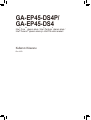 1
1
-
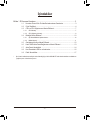 2
2
-
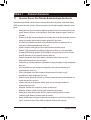 3
3
-
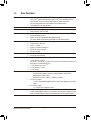 4
4
-
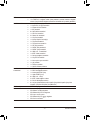 5
5
-
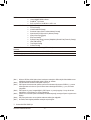 6
6
-
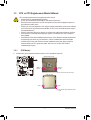 7
7
-
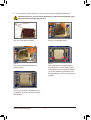 8
8
-
 9
9
-
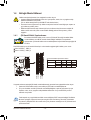 10
10
-
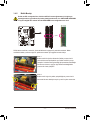 11
11
-
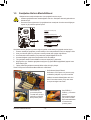 12
12
-
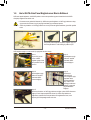 13
13
-
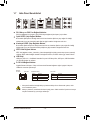 14
14
-
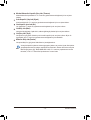 15
15
-
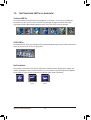 16
16
-
 17
17
-
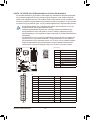 18
18
-
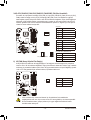 19
19
-
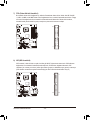 20
20
-
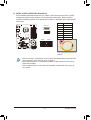 21
21
-
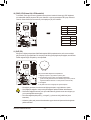 22
22
-
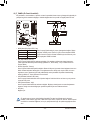 23
23
-
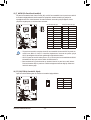 24
24
-
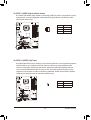 25
25
-
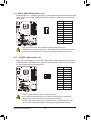 26
26
-
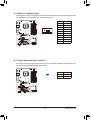 27
27
-
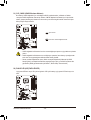 28
28
-
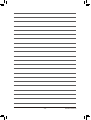 29
29
-
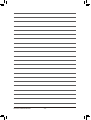 30
30
İlgili Makaleler
-
Gigabyte GA-P41-ES3G El kitabı
-
Gigabyte GA-EP35-DS4 El kitabı
-
Gigabyte GA-EP45-DS3P El kitabı
-
Gigabyte GA-M52L-S3P El kitabı
-
Gigabyte GA-M52L-S3P El kitabı
-
Gigabyte GA-MA785GM-UD2H El kitabı
-
Gigabyte GA-EP43-DS3 El kitabı
-
Gigabyte GA-EP45-DS3R El kitabı
-
Gigabyte GA-P55A-UD7 El kitabı
-
Gigabyte GA-890FXA-UD7 El kitabı